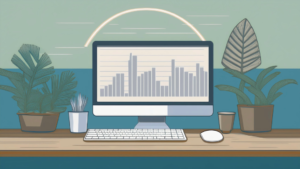HHKBって、種類が多くあって、どれを選んだらよいか迷うのよね…



職業・用途・環境によって、おすすめモデルが違います。
この記事で、詳しく解説しますね。
PFUが発売しているHappy Hacking Keyboard(通称「HHKB」)は、タイピングの心地良さを追求したキーボードです。
「静電容量無接点方式」を採用しており、金属接点がないため、軽いタッチで入力可能です。
指の力を適切に吸収する設計で、長時間作業しても疲れにくいのが魅力です。
タイピングを楽しむことができるこのキーボードは、私も長く愛用しています。


HHKBシリーズにはさまざまなモデルがあります。
価格が高めなこともあり、選ぶ際には迷うかもしれません。
この記事では、HHKBのモデル選びのポイントを紹介します。
HHKBの現行モデルは?
HHKBのモデルは大きく分けて3種類。
そして、それぞれのモデルに、英語と日本語のキー配列があり、黒・白・純白の3種類のカラーが展開されています。
文字が印字されていない、無刻印モデルもあります。
| モデル名 | 機能 | 日本語 配列 | 英語 配列 | 日本語 無刻印 | 英語 無刻印 |
|---|---|---|---|---|---|
| HYBRID Type-S | 静音モデル 無線(Bluetooth) または有線(USB-C) | 墨・白・雪 | 墨・白・雪 | 雪 | 墨・白・雪 |
| HYBRID | 無線(Bluetooth) または有線(USB-C) | 墨・白 | 墨・白 | - | 墨・白 |
| Classic | 有線(USB-C) | - | 墨・白 | - | 墨・白 |
※「雪」表記は純白モデル
マウスの要らない Studioモデル
この他にも、マウスボタン・ポインティングスティック・ジェスチャーパッドを搭載した「HHKB Studio」が、2023年にリリースされました。文字入力だけでなく、マウス操作もできるモデルです。(静電容量無接点方式ではなく、メカニカルスイッチが採用されています)
HHKB Studio(英語配列・日本語配列) ※色は墨のみ
Liteモデルは構造が違う
HHKBには、上記以外に「Lite」モデルがあります。
価格は5,000円台と、他のモデルに比べ割安ですが、キーボードの構造そのものが全く違うので、本記事では除外しました。
現行モデルのコンセプト動画です。
HHKBの選び方のポイントは?
HHKBを買うとき、選び方のポイントは次の4点です。
- 接続方式(無線・有線)
- キー配列(日本語配列・英語配列)
- カラーバリエーション(墨・白・雪)
- 静音モデル(HYBRID Type-S)にするかどうか
接続方式(無線・有線)
Bluetooth接続に対応しているのが、HYBRIDモデルです。(USB-C接続による有線接続にも対応)
Bluetooth経由で最大4台のデバイスを登録できます。
ショートカットを使って、スムーズにデバイスを切り替えることができます。
無線接続なので、ケーブルの煩わしさからも開放されます。


一方、有線接続のみに対応したClassicモデルは、Bluetooth接続ができない分、値段的に求めやすいモデルです。
「Type-C – Type-A」のケーブルが付属しているので、C端子のないパソコンにも接続できます。
キー配列(日本語配列・英語配列)
HHKBのHYBRIDシリーズには、日本語配列(JIS配列)・英語配列(US配列)の二種類が用意されています。
これまで日本語配列に慣れ親しんだ方は、日本語配列のモデルを選んだ方が良いと思います。
一番の理由は、英語配列には矢印キーがないこと。
ショートカットを使って、カーソルを動かします。
また、記号の配列が日本語配列と違います。
一度、別メーカーの英語配列のキーボードを使っていましたが、():;@ などの記号の位置がなかなか慣れませんでした。
英語配列は機能的と言われていますが、慣れた配列を使った方が良いですね。



ちなみに、文字が印字されていない、無刻印モデルもあります。
見た目がミニマルですが、超上級者向けですね。
カラーバリエーション(墨・白・雪)
HHKBのカラーバリエーションは、「墨」と「白」の2つです。
(最上位モデルのHYBRID Type-Sには、純白の「雪」モデルがある)
「墨」は、黒色のキーに黒色で文字が印字されています。



「墨」はブラインドタッチが上手な人向けですね。
初めてHHKBを購入する人は、白色モデル(無刻印ではないもの)が良いと思います。
白モデルは、昔ながらのレトロな外観です。
一方で墨は全体が黒で締まりのある渋いデザインです。



渋めの外見にこだわるなら墨モデル。レトロ感を楽しみたい&実用性を優先するなら白の刻印モデルですね。


静音モデル(HYBRID Type-S)を選んだ方が良い人
フラグシップモデルである、HYBRID Type-S(静音モデル)は、通常モデルより高めの値段設定です。
HHKBの通常モデル(HYBRID)は、プラスチックの当たる「カチャカチャ」という音と、キーが本体に触れたときの「ゴツゴツ」という音が加わり、わりと大きな音がします。
周りの音がそこそこあれば、気にならない音量ですが、静かな環境では気になる音量です。
この静音モデルは、キー入力時の音が抑えられた設計で、周囲への配慮にもなります。
公式のYouTubeチャンネルに、Type-Sのタイピング音が公開されています。
静かなオフィスで使う人や、テレワークでご家族がおられる方は、静音モデルを選ぶと良いでしょう。
ちなみに、通常モデル(HYBRID)は、プログラマーやライターの方がよく使っておられるようです。
キーを打つ音が、入力のフィードバックになり、モチベーションが上がるのかもしれません。
職業・用途・作業環境で選ぶ
職業・用途・環境によって、HHKBの選び方は変わってきます。
独断と偏見で、おすすめのモデルをまとめてみました。
| 職業・環境 | おすすめモデル | 備考 |
|---|---|---|
| テレワーカー リモートワーカー | HYBRID Type-S | ご家族のご理解があれば、 HYBRIDでもOK。 |
| 静かなオフィス | HYBRID Type-S | 周りのキーボード音が そこそこあるなら、 HYBRIDでもOK。 |
| プログラマー | HYBRID | 静音モデルではない通常モデルは、 ゴリゴリ書く打鍵感が良いです。 |
| ライター | HYBRID | 静音モデルではない通常モデルは、 ゴリゴリ書く打鍵感が良いです。 |
| デスクトップ単体 | Classic | ケーブルが気になる人は、 HYBRID Type-S またはHYBRID |
| デスクトップと タブレット | HYBRID Type-S またはHYBRID | iPadで使用する場合、 日本語配列モデルでも、 英語配列として認識されます。 |
| ノートパソコン | HYBRID Type-S またはHYBRID | アクリル製キーボードカバーが あると、上に載せられて便利。 |
HHKBは、タイピングの心地良さが追求され、疲れにくい構造の高性能キーボードです。
HHKBの詳しいレビューを別記事にまとめています。参考にしてみてください。


筆者の愛用モデル。英語配列モデルを使っていますが、初めて買う方は日本語配列モデルの方が良いかも。
| モデル名 | 機能 | 日本語 配列 | 英語 配列 | 日本語 無刻印 | 英語 無刻印 |
|---|---|---|---|---|---|
| HYBRID Type-S | 静音モデル 無線(Bluetooth) または有線(USB-C) | 墨・白・雪 | 墨・白・雪 | 雪 | 墨・白・雪 |
| HYBRID | 無線(Bluetooth) または有線(USB-C) | 墨・白 | 墨・白 | - | 墨・白 |
| Classic | 有線(USB-C) | - | 墨・白 | - | 墨・白 |
※「雪」表記は純白モデル
マウスの要らない Studioモデル
この他にも、マウスボタン・ポインティングスティック・ジェスチャーパッドを搭載した「HHKB Studio」が、2023年にリリースされました。文字入力だけでなく、マウス操作もできるモデルです。(静電容量無接点方式ではなく、メカニカルスイッチが採用されています)
HHKB Studio(英語配列・日本語配列) ※色は墨のみ
Liteモデルは構造が違う
HHKBには、上記以外に「Lite」モデルがあります。
価格は5,000円台と、他のモデルに比べ割安ですが、キーボードの構造そのものが全く違うので、本記事では除外しました。